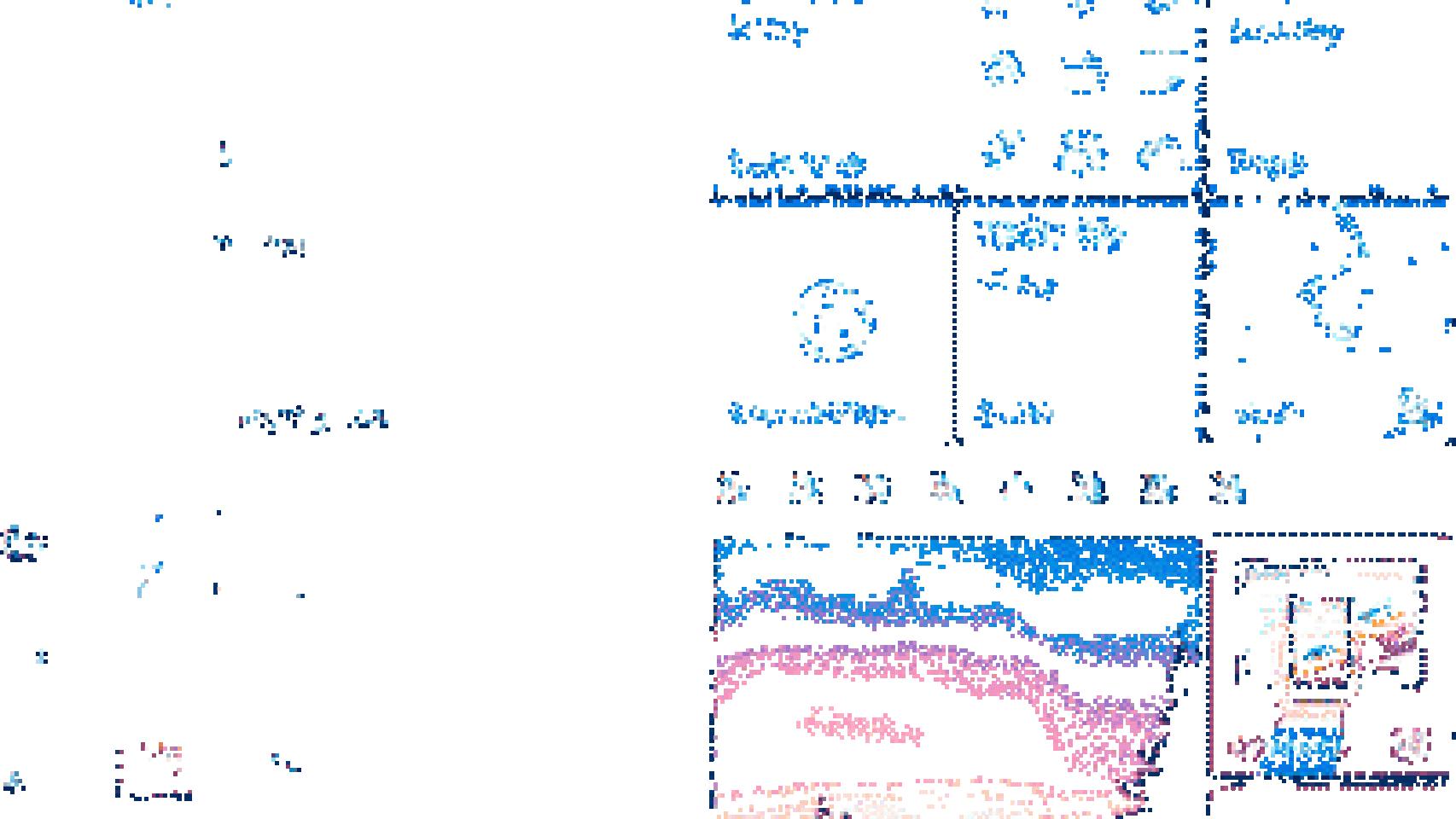Pequeñas (pero no por ello menos importantes) novedades que trae la Creators Update “ocultas”.
La Creators Update viene cargada de novedades. Ayer ya nos hicimos eco de las importantes (o mejor dicho, de las más grandes). Hoy le toca el turno a las actualizaciones más pequeñas, pero que igualmente harán de Windows 10 un sistema mucho más manejable y útil.
Fue ayer cuando Microsoft decidió lanzar la actualización de forma oficial, aunque ya la habíamos probado una semana antes gracias a la instalación mediante el asistente de actualización. Tuvimos unos días en los que básicamente cualquier persona podía actualizar, solo que no se trataba de la versión final.
Actualizaciones pospuestas
Windows 10 es un poco pesado en cuanto a actualización se refiere. Microsoft quiere que las tengamos al día y por ello insiste mucho: seguro que más de una vez has estado haciendo un trabajo o simplemente navegando por Internet y de repente se apaga tu ordenador.
Como vemos en ComputerHoy, con esta nueva versión podemos no solo posponer las actualizaciones el mayor tiempo posible, sino que además podremos establecer unos horarios en los que de forma obligatoria no se podrá actualizar.
windows-10-creators-update-actualizaciones-pospuestas
Es decir, si selecciono que de 9 de la mañana a 10 de la noche es mi horario de trabajo, durante esas horas el PC tiene prohibido actualizar ¡Por fin se acabo el tener que perder un trabajo o tener que aplazarlo por una simple actualización!
El tiempo máximo para aplazar una actualización es de 365 días si se trata de una simple actualización, mientras que el máximo es de 30 días si se trata de una revisión de seguridad o de algún cambio significativamente relevante.
Carpetas o grupos en el menú de inicio
Fue una de las características más demandadas de Windows 8. Pero, por desgracia, han tardado bastante tiempo en añadirla. Hasta ahora se podía hacer mediante aplicaciones de terceros, pero no de forma nativa.
windows-10-creators-update-carpetas
No nos referimos a las carpetas de ficheros, sino a carpetas donde podemos poner varios iconos dentro. De este modo, al pulsar sobre la carpeta, tendremos acceso a un grupo de aplicaciones. Es algo muy parecido a lo que tenemos en Android y iOS.
Edge también se actualiza
Edge es el navegador (único junto a Internet Explorer) predeterminado de Windows 10. No podemos definirlo como la mejor opción, pues evidentemente hay muchos por delante (incluso Opera, cuyo desarrollo ha dado un parón tremendo), pero sí que es bastante bueno. Desde luego es mucho mejor que Interent Explorer, que sin duda alguna sigue estancado en 2007. Antes de entrar en ningún aspecto técnico, Microsoft ya ha asegurado que el nuevo Edge (aunque realmente sigue siendo el mismo) bloquea hasta un 9% más de ataques de phishing y hasta un 13% más de ataques de malware que su archienemigo Google Chrome.
Vista previa de páginas web abiertas
actualizacion-edge-windows-10-creators-update
La novedad más destacable es que se ha añadido una barra con una vista previa de las páginas web que tenemos abiertas. Es algo así como la vista previa que tenemos en los teléfonos móviles. Lo cierto es que más que una ventaja podría convertirse en un horror, pero solamente el tiempo lo sabrá. De momento, ha causado bastante expectación y ha sido un cambio en la interfaz bastante llamativo.
Pestañas hibernadas
edge-webs-hibernadas-creators-updatres
Las pestañas hibernadas es otra de las cuatro grandes actualizaciones que ha sufrido Edge. Podemos agrupar varias pestañas y consultarlas cuando queramos. El único problema de esto es que no podemos hibernar pestañas de forma individual (que es lo realmente interesante), sino que tenemos que hacerlo con todas de golpe.
Compartir enlace (como en el móvil)
compartir-enlace-edge-creators-update
En el nuevo Microsoft Edge podemos compartir enlaces como si estuviéramos en un teléfono móvil. Es algo que le falta a las aplicaciones de Windows 10: que interactúen más entre sí. No es gran cosa, pues solamente podemos compartir el enlace con los programas compatibles (Correo y OneNote, entre otros).
Integración con OneNote
dibujar-webs-edge-creators-update
Como si estuviésemos en Microsoft Word o cualquier programa de paquete ofimático, con la integración de OneNote también podemos subrayar, hacer dibujos, o incluso dejar notas en la página web.
Modo nocturno
ajustes-configuracion-sistema-pantalla-modo-nocturno
El modo nocturno no era ninguna novedad (realmente muchas de las cosas de esta lista ya las habíamos probado). Es un filtro de luz azul que elimina el color azul de la pantalla (que se supone que es el que provoca la fatiga ocular) a una hora determinada todos los días (previa configuración, por supuesto). Ideal para los que trabajamos en PC hasta tarde (para que no afecte al sueño).
Mayor seguridad y privacidad
windows-10-creators-update-centro-seguridad
Estrenamos un nuevo centro de seguridad desde donde podremos comprobar la “salud” de nuestro ordenador. Recibe el nombre de Centro de Seguridad de Windows Defender. Aparte de toda la parafernalia de seguridad (antimalware, antivirus, cortafuegos, chequeo de rendimiento y seguridad de la navegación web), incluye una mejora en el control parental.
opciones-de-familia-windows-10-creators-update
Por fin ya no es necesario usar la web de Microsoft para controlar los ajustes del control parental. Antes no se podía realizar desde el propio panel de Configuración, sino que teníamos que hacer uso de Google Chrome o Edge para poder cambiar algo (con la consecuente búsqueda del enlace necesario, que no estaba precisamente a mano que digamos).
En cuanto a la privacidad, ahora tenemos algo más de control. Podemos, de un modo general, seleccionar lo que queremos compartir con la compañía y lo que no. Esto es, compartir, por ejemplo, la ubicación (para que puedan obtener una mayor precisión a la hora de mostrar anuncios).
Texto más grande para pantallas 4K
windows-10-creators-update-escala-letra-pantalla
Las pantallas 4K, en general, son un horror a la hora de leer. Y es que no todas las aplicaciones están preparadas. Por ello, lo más normal es que tendremos que reajustar los DPI (densidad de píxeles) de la letra para que aparentemente sea más grande. Hasta ahora tan solo podíamos aumentar la letra un 175%, pero con esta actualización aumenta hasta el 500%.
Por supuesto aumentar la densidad de píxeles de la fuente al 500% no está para nada recomendado y es muy probable que salgamos peor parados. Lo mejor es ir probando, poco a poco, y desde el 100%, cuál es el porcentaje de aumento que nos va mejor.
Borrado automático de archivos temporales
borrado-archivos-temporales-automatico-windows-10-creators-update
Si tienes una memoria amplia, no importa la cantidad de archivos temporales que tengas en tu ordenador. Si en cambio tienes un disco duro muy justo, cada uno de los archivos temporales cuenta. Con la actualización Creators Update de Windows 10 llega la posibilidad de activar el borrado automático de archivos temporales (siempre y cuando ya no sean importantes, claro, pues para algo están).
Ahora ya no hay excusa para eliminar el obsoleto CCleaner o similares.
Mejor control de la batería
windows10-creators-update-bateria
Este cambio puede pasar muy desapercibido, pero es bastante interesante, sobre todo para cuando estamos fuera de casa con el portátil (porque al fin y al cabo en casa podemos enchufar el ordenador a la corriente y listo). Lo que han hecho ha sido incluir una barra para controlar con mayor precisión la gestión de ahorro de la batería.
Personalización de Cortana
cortana-notificaciones-recurrentes-cortana-creators-update
Cortana ahora permite dos cosas nuevas: poder personalizar y elegir el color en el que se muestran los mensajes; notificaciones recurrentes. Lo primero, evidentemente, es algo meramente estético, pero lo segundo ya es algo más importante: nos permite elegir notificaciones que se repitan, por ejemplo, cada día a la misma hora (para tomarte la pastilla que te toca) o notificaciones mensuales o semanales (para pagar el alquiler, entre otras cosas).
Noticias relacionadas
- 23 años después, los ordenadores Amiga aún reciben nuevos componentes como esta placa base
- Crean una computadora dentro de un juego de construir ciudades... y funciona a base de caca
- Los Macs empezarán a usar procesadores ARM en el 2020, dejando atrás a Intel
- Análisis del HP ENVY X360: un buen convertible que cumple sin exquisiteces